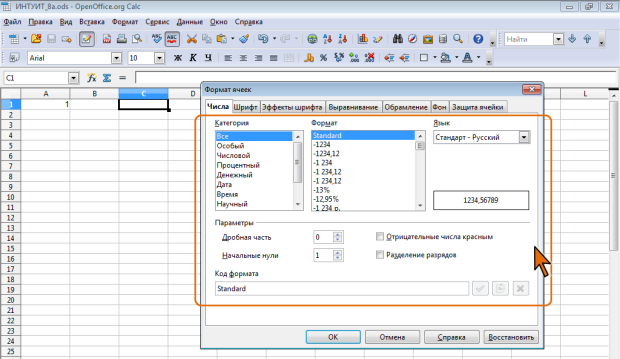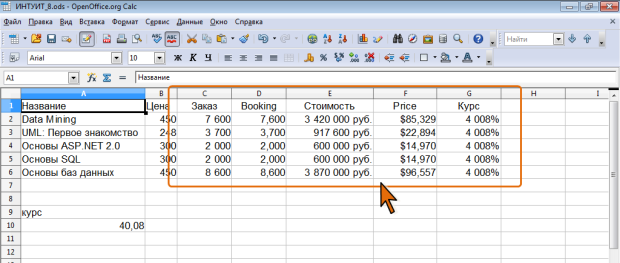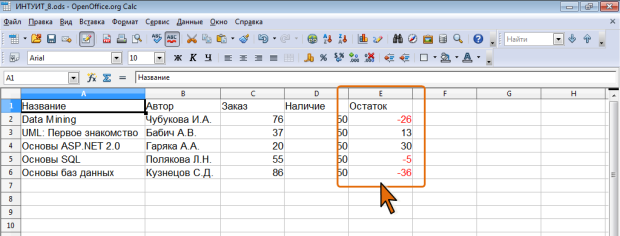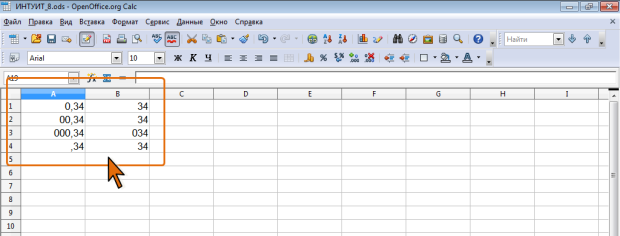Форматирование данных
Установка числовых форматов
О числовых форматах
Под числами в OpenOffice.org Calc понимаются собственно числа, включая числа с десятичными и/или простыми дробями и числа с указанием символа процентов, а также даты и время.
Форматирование чисел используется для более удобного представления данных на листе.
Устанавливать числовые форматы можно как для чисел, введенных с клавиатуры или импортированных, так и для результатов вычислений. Значение введенного или импортированного числа или результата вычислений при установке формата не изменяется.
При установке формата отображение введенного числа в строке ввода и в ячейке может отличаться. Но именно значение числа, отображаемое в строке ввода, будет использоваться при вычислениях, сортировках и т. д.
Точно так же как отформатированное число отображается на листе, оно будет и напечатано.
Фрагмент листа, для которого устанавливается числовой формат, должен быть выделен. Для установки числовых форматов используют элементы панели инструментов Форматирование. Название каждой кнопки начинается словами Числовой формат, а затем через двоеточие следует ее конкретное название ( рис. 8.1).
увеличить изображение
Рис. 8.1. Элементы панели инструментов Форматирование для установки числовых форматов
Кроме того, для установки встроенных числовых форматов и создания пользовательских используют вкладку Числа диалогового окна Формат ячеек ( рис. 8.2).
Для перехода к вкладке Числа диалогового окна Формат ячеек можно в меню Формат выбрать команду Ячейки или щелкнуть правой кнопкой мыши по ячейке или выделенному диапазону ячеек и в контекстном меню выбрать команду Формат ячеек.
В OpenOffice.org Calc для оформления числовых данных используется несколько категорий числовых форматов: числовой, процентный, денежный, даты, время, научный (экспоненциальный), дробный (с простыми дробями), логический, текстовый.
Следует обратить внимание, что невозможно изменить числовой формат ячеек, если он был установлен в результате условного форматирования.
Общий формат (Standard)
Общий числовой формат ( Standard ) используется по умолчанию. В большинстве случаев числа, имеющие общий формат, отображаются так, как они были введены с клавиатуры.
Для установки формата Standard проще всего нажать кнопку Числовой формат: стандарт в панели инструментов Форматирование (см. рис. 8.1).
Общие возможности числовых форматов
Установка языка
Язык выбирают в соответствующем раскрывающемся списке вкладки Числа диалогового окна Формат ячеек (см. рис. 8.2).
Выбор языка определяет языковые параметры для выделенных ячеек, а именно: вид разделителя разрядов и символ, отделяющий десятичную часть числа от целого, денежные единицы, формат дат и времени. Это гарантирует сохранение форматов, даже если документ будет открыт в операционной системе, использующей другие языковые параметры по умолчанию.
Если для языка установлено значение Standard, в OpenOffice.org автоматически применяются числовые форматы, связанные со стандартным языком системы.
Установка разделителя групп разрядов
Оформление числовых данных с разделителем групп разрядов позволяет отображать в ячейке разделитель между группами разрядов: тысячи, миллионы, миллиарды и т. д. Вид используемого разделителя зависит от выбранного языка. Например, для русского языка в качестве разделителя используется одиночный пробел, а для английского – запятая ( рис. 8.3).
Для установки разделителей разрядов следует установить соответствующий флажок во вкладке Числа диалогового окна Формат ячеек (см. рис. 8.1).
Разделитель разрядов можно использовать для числовых (столбцы С и D на рис. 8.3), денежных (столбцы Е и F на рис. 8.3) и процентных (столбец G на рис. 8.3) форматов.
Форматы отрицательных чисел
Для удобства просмотра числовых, денежных и процентных данных можно установить отображение отрицательных значений красным цветом ( рис. 8.4).
Для установки красного цвета шрифта отрицательных значений следует установить соответствующий флажок во вкладке Числа диалогового окна Формат ячеек (см. рис. 8.2).
Установленный таким образом красный цвет шрифта невозможно изменить обычными средствами форматирования шрифта ячеек.
Изменение разрядности десятичных дробей
Изменение разрядности позволяет изменять количество знаков после запятой, отображаемое в ячейке. Этот параметр можно изменять при установке числовых, денежных и процентных форматов.
Определенное число отображаемых знаков после запятой устанавливают в счетчике Дробная часть вкладки Числа диалогового окна Формат ячеек (см. рис. 8.2).
Для увеличения или уменьшения количества десятичных знаков можно также использовать кнопки Числовой формат: добавить разрядность или Числовой формат: убрать разрядность панели инструментов Форматирование (см. рис. 8.1). Одно нажатие соответствующей кнопки увеличивает или уменьшает на один знак количество отображаемых знаков после запятой.
Отображение начальных нулей
Эта редко используемая возможность позволяет изменять количество нулей отображаемых в начале числа при установке числовых, денежных и процентных форматов. Обычно отображается только один ноль и только перед числом, меньшим единицы. Однако можно отображать и несколько нулей (ячейки А2 и А3 на рис. 8.5) или не отображать вовсе (ячейка А4 на рис. 8.5). При работе с числами больше единицы, начальные нули отображаются, только если их количество больше количества разрядов числа (ячейка В3 на рис. 8.5: количество нулей – 3, количество разрядов – 2)
Для установки количества нулей используют счетчик Начальные нули вкладки Числа диалогового окна Формат ячеек (см. рис. 8.2).